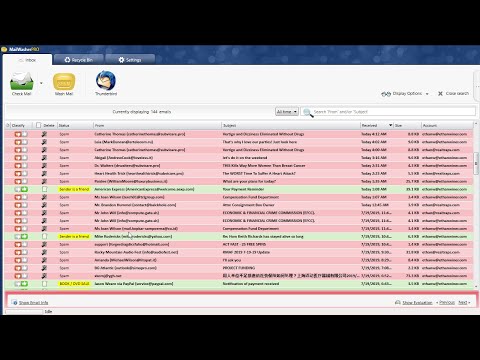Às vezes precisamos inserir planilha do Excel no documento do Word. Isso pode ser feito de tal forma que, sempre que você atualizar a planilha do Excel, ela precise ser atualizada automaticamente no documento do Word, para que possamos evitar a atualização da mesma no Word. Existem algumas maneiras de fazer isso - chamadas Vinculando a um objeto e Criando um novo Excel dentro do Word. Normalmente, a maioria de nós não seguirá esses dois métodos, mas optará pelo método de copiar e colar. Eles simplesmente copiam o conteúdo da planilha do Excel e o colam no Word. Isso não atualizará o Word quando você atualizar a planilha do Excel.

Inserir planilha do Excel no documento do Word
Neste artigo, informarei as duas melhores maneiras de inserir a planilha do Excel no Word. Antes disso, deixe-me dizer como atualizar a planilha do Excel quando você já tiver o Word com a planilha Excel colada.
Método 1: Copiar e colar planilha do Excel no Word
Basta copiar o conteúdo da planilha do Excel e colá-lo no documento do Word. Escolha a opção Mantenha a formatação original e o link para o Excel ou Estilo de tabela de destino de correspondência e link para o Excel opção das opções de colagem.


Recomendado: Como adicionar mensagens de erro no Microsoft Excel.
Se você deseja atualizar a respectiva planilha do Excel a partir desse método, basta clicar com o botão direito do mouse nos dados do Excel no Word e clicar em Objeto de planilha vinculada e clique Editar link. Isso abrirá a planilha do Excel e fará alterações nelas.

Essa dica é útil quando você tem o documento do Word com você e deseja atualizar a planilha original do Excel, mas não sabe a localização exata.
Método 2: inserindo um objeto
O segundo método é vincular uma planilha do Excel ao documento do Word por meio de Inserir aba.
PASSO 1: No Word, clique em Inserir guia e clique em Objeto em Texto seção.

PASSO 2: A caixa de diálogo do objeto é exibida. Clique em Criar do arquivo aba.
ETAPA 3: Navegue até a planilha do Excel e você verá duas opções no lado direito. Se você quiser vincular a planilha do Excel, marque a opção Link para o arquivo, senão não verifique nada e clique Está bem.

Esse método irá vincular a planilha do Excel no documento do Word. Se você clicar duas vezes nos dados do Excel no Word, ele abrirá a planilha original do Excel e você poderá fazer alterações. Aqui, quando a planilha do Excel é aberta e quando você atualiza o Excel, você pode ver que as alterações estão sendo refletidas no Word também.

Método 3: usando tabela de inserção
Este método é inserir toda a folha editável do Excel no Word. No Word, clique em Inserir guia e clique em Mesa. Clique na opção Planilha do Excel.


Estas são as diferentes maneiras de inserir a planilha do Excel no documento do Word com ou sem vinculá-las.
Agora lê: Como inserir um arquivo PDF em uma planilha do Excel.